如何下载TP-Link最新版本驱动程序与固件
- By tpwallet官网入口
- 2025-04-11 17:55:11
TP-Link是一家全球领先的网络通信设备供应商,成立于1996年,产品涵盖了家庭网络设备、企业级解决方案及智慧家居产品。对于使用TP-Link设备的用户来说,定期下载和更新驱动程序及固件是确保设备正常运行的重要步骤。驱动程序和固件更新不仅能够增强设备的性能,还能够修复已知的错误和安全漏洞,提高网络的稳定性。
### 下载TP-Link驱动程序的步骤 #### 访问TP-Link官方网站首先,用户需要访问TP-Link的官方网站,网址为www.tp-link.com。进入网站后,用户可以在首页找到“支持”或“下载中心”等选项,这里提供了所有TP-Link产品的更新和驱动程序的下载链接。
#### 寻找合适的产品型号在下载中心,用户需要输入自己的TP-Link产品型号。例如,如果您使用的是TP-Link的TL-WR841N路由器,可以在搜索框中输入型号。选择正确的产品型号非常重要,因为不同型号的产品可能使用不同的驱动程序或固件。
#### 下载驱动程序找到产品后,用户会看到相应的驱动程序、固件和其他软件的下载列表。用户需要根据操作系统版本选择合适的驱动程序进行下载。点击下载按钮后,文件会存储到您的计算机中,方便后续的安装和配置。
### 下载TP-Link固件的步骤 #### 访问TP-Link官方网站和下载驱动程序的步骤相似,首先用户需要访问TP-Link官方网站,并进入“支持”或“下载中心”页面。
#### 寻找合适的路由器型号在此页面,输入您的路由器型号。例如,TL-WR841N。用户应确保选择的固件版本与自己的设备匹配,以免造成不必要的问题。
#### 下载固件更新找到产品后,用户可以查看当前可供下载的固件更新。在选择固件版本时,建议选择最新版本,因为新版本通常包含了最好的功能和安全性改进。点击下载后,固件文件将被保存在您的计算机上。
### 安装和配置TP-Link驱动程序/固件 #### 如何安装下载的驱动程序安装驱动程序通常是一个简单的过程。找到下载的驱动程序文件,双击打开,系统会提示您进行安装。在安装过程中,请根据提示选择相应的选项,并接受条款和条件。完成后,重新启动计算机以使改动生效。
#### 如何更新路由器固件更新路由器固件的步骤相对复杂一些。首先,确保您已备份当前的路由器设置,以防更新过程中出现任何意外。在浏览器中输入路由器的IP地址,进入管理界面。选择“系统工具”或“固件升级”选项,上传刚刚下载的固件文件,点击“升级”并等待过程完成。完成后,建议重新启动路由器,以确保设置生效。
### 常见问题解答 #### 常见问题及解决方法1. 我该如何确认我的TP-Link设备型号?
确认TP-Link设备型号的方法相对简单。您可以在设备的底部或背面找到型号标签,标签上通常包含产品名称和型号信息。此外,如果您能够访问设备的管理界面,设备的型号也会在界面的首页显示。
2. 更新驱动程序和固件会影响我的设备吗?
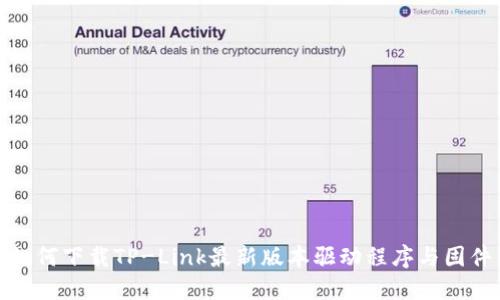
更新驱动程序和固件一般是一个推荐的做法,因为它们通常会修复已知的问题和增强设备的安全性。然而,有时更新可能会导致兼容性问题。因此,建议在更新前备份设备设置。
3. 我该如何选择正确的驱动程序或固件版本?
在选择驱动程序或固件版本时,您应始终选择与您的设备型号完全匹配的版本。此外,建议尽量选择最新版本,因为它通常包含了最新的功能和安全改进。如果不确定,可以查阅TP-Link官方网站的说明或联系客户支持。
4. 固件更新失败了,我该怎么办?

如果固件更新失败,首先,您需要确保设备保持通电并检查网络连接。如果设备可以正常访问,建议再次尝试更新。若仍然失败,可以恢复到之前的固件版本,或按说明书中的恢复出厂设置,以便重新开始。
5. 怎样提高TP-Link设备的性能?
提高TP-Link设备性能的方法有很多。例如,用户可以定期更新固件、合理配置无线信道、使用高质量的网线、保证设备距离用户尽可能近等。此外,避免在同一信道上干扰,使用5GHz频段也是一种有效的途径。
6. 是否有工具可以自动检查TP-Link设备更新?
TP-Link并未推出专门的自动更新工具,但用户可以设置设备定期检查更新。此外,使用TP-Link提供的Tether应用程序管理您的设备,也能帮助您方便地检查更新和管理网络设置。
### 总结在当今快速发展的网络环境中,更新TP-Link设备的驱动程序和固件是非常重要的一步。无论是提升网络性能,还是增强安全性,定期更新都能够帮助用户获得最佳使用体验。建议用户养成定期检查更新的习惯,以确保设备处于最佳工作状态。